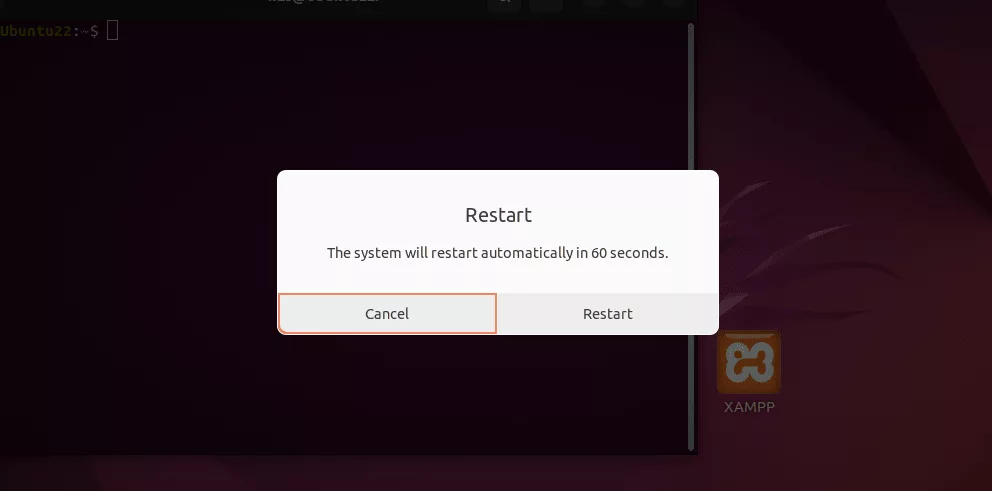
Перезагрузка компьютера Ubuntu не является какой-то сизифовой задачей и выполняется довольно легко с помощью графического интерфейса пользователя. Но что делать, если вы используете сервер командной строки Ubuntu и хотите выключить или перезапустить его с помощью терминала? Итак, в этом уроке мы узнаем несколько команд, которые можно использовать для выключения, перезагрузки или выключения ПК или серверов Ubuntu Linux, включая команду для остановки. Кроме того, наличие нескольких команд для выполнения одной задачи даст вам возможность выбрать ту, которая подходит вам больше всего.
Команды Ubuntu для перезагрузки или выключения сервера
1. Команда перезагрузки Ubuntu
Самая простая команда в терминале Ubuntu Linux, которую мы можем запустить для перезагрузки, это «Перезагрузить«. Эту команду можно использовать как с командой sudoОднако если какой-то процесс администратора не позволяет вам перезагрузить компьютер, рекомендуется использовать команду sudo.
sudo rebootСистема предложит вам ввести пароль текущего пользователя, чтобы инициировать команду перезагрузки.
2. Команда выключения Sudo
Еще одна команда, которую мы можем использовать для перезапуска системы Ubuntu, — это «shutdown» с помощью команды -r . Он правильно сначала выключит компьютер, а затем перезагрузит его, поскольку мы использовали параметр -r с опцией.
Синтаксис, который следует использовать, приведен здесь:
sudo shutdown -r now3. Последовательность REISUB (аварийный перезапуск)
Если ваша система Ubuntu не отвечает должным образом, то REISUB последовательность очень удобна для безопасного запуска. В этом методе мы должны набрать REISUB в командном терминале в той же последовательности, в которой он написан при удержании ALT и Клавиши экрана печати.
Итак, на компьютере откройте командный терминал, а затем нажмите левую клавишу Alt , а затем Печать экрана или SysRq клавиши на клавиатуре. После этого наберите последовательность букв REEISUB, что приведет к немедленной перезагрузке компьютера.
Давайте также узнаем, что означают буквы команды REISUB.
- R: Переключение клавиатуры из режима raw в режим XLATE.
- E: Отправьте сигнал SIGTERM, чтобы завершить все процессы, кроме init.
- I: Отправьте сигнал SIGKILL, чтобы убить все процессы, кроме init.
- S: Синхронизируйте все смонтированные файловые системы, чтобы снизить риск потери данных.
- U: Перемонтируйте все файловые системы в режим только для чтения.
- B: Немедленно перезагрузите систему.
4. Команды Sudo Power- Off
Хотя приведенных выше примеров команд достаточно для перезапуска Ubuntu Linux, однако те, кто просто хочет выключить свой компьютер, могут использовать «power0ff«. Примечание: это не перезагрузит ваш компьютер, а только выключит.
Ее не только легко запомнить, но и использовать. Давайте посмотрим, как?
sudo poweroffВот и все, ваша система выключится сразу после выполнения приведенной выше команды.
Если предыдущая команда это не то, что вам нужно, то есть еще одна — «HALT«. Он работает так же, как и предыдущий.
Давайте узнаем, как его использовать: Вам просто нужно набрать halt вместе с sudo.
sudo haltВышеуказанная команда немедленно закроет все процессы, что иногда может привести к потере данных в запущенном программном обеспечении. Поэтому, чтобы правильно завершить все процессы, мы будем использовать -p опция, означающая «Выключить питание». Если не использовать эту опцию, то команда остановит все процессы процессора сразу, вместо того чтобы остановить их изящно.
sudo halt -pПодробнее о командах выключения Ubuntu читайте в наших статьях…
